win10系统怎么在任务栏添加触屏键盘【图文教程】
发布日期:2018-05-06 作者:Win8系统之家 来源:http://www.win8xiazai.com
win10系统怎么在任务栏添加触屏键盘?许多笔记本电脑都自带有触屏功能,但是要用的时候总是需要一些步骤才可以点击,很是麻烦,那么为了方便起见,大家将在任务栏添加触屏键盘,下面以windows10正式版系统为例,给我们详解一下具体的办法。
1、屏幕左下角开始按钮处,就是那个四方框组合的图片,打开右键,这时候跳出菜单列表,选中控制面板;
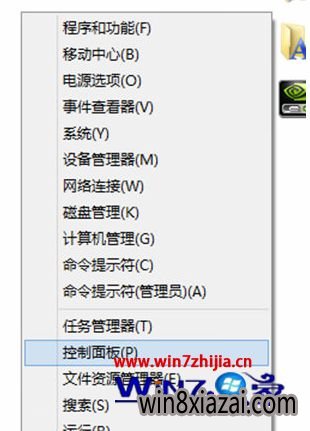
2、进入控制面板后,选中外观和个性化,不要去点下面的小选项;
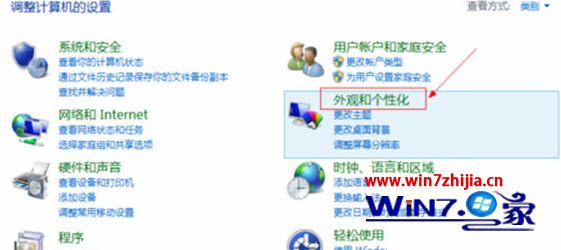
3、选中任务栏和导航下面的导航属性;
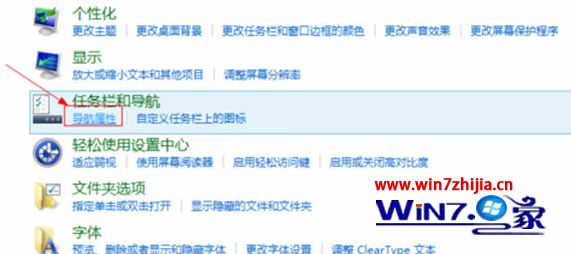
4、选中工具栏标签,再在下面的列表处勾选触屏键盘;
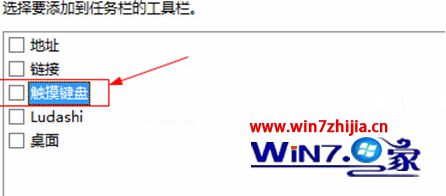
5、然后你就可以在屏幕右下角看到触屏键盘的图片啦,如果有这个图片想去掉,也可以在这里选中的。

上面给我们详解的就是关于win10系统怎么在任务栏添加触屏键盘的全部内容,有需要的网友们可以按照上面的办法步骤来进行操作就可以了。
我要分享:
相关系统下载
- ·番茄花园Ghost Win8.1 (64位) 特别装机版2021.02月(自动激活)
- ·中关村Ghost Win8.1 (64位) 经典装机版2018.01月(免激活)
- ·系统之家Ghost_Win8.1_X64 专业增强版 V2015.01
- ·深度技术Ghost Win8.1 X64 官方装机版v201904(永久激活)
- ·雨林木风Ghost Win8.1 x64位 安全装机版2017年08月(自动激活)
- ·深度技术Ghost Win8.1 X64 全新装机版V2018.08月(无需激活)
- ·999宝藏网 Ghost Win8.1 64位 装机版 2016.07
- ·大白菜 Ghost Win8.1 64位 大神装机版 2016.05
- ·深度技术Ghost Win8.1 64位 全新装机版2019.07(自动激活)
- ·番茄花园Ghost Win8.1 X64 增强修正版V2017年04月(完美激活)
系统下载推荐
- 1系统之家Ghost Win8.1 64位 国庆节装机版 V2016.10
- 2深度技术Ghost Win8.1 X64位 热门装机版v2018年07月(激活版)
- 3番茄花园Ghost Win8.1 (64位) 特别装机版2021.02月(自动激活)
- 4番茄花园W8.1 内部装机版 v2020.03(64位)
- 5新萝卜家园Ghost Win8.1 x64位 热门装机版V2018.09月(激活版)
- 6电脑公司Ghost Win8.1 x64 热门装机版v2018.05月(无需激活)
- 7新萝卜家园Ghost Win8.1X64位装机版 2016.10(无需激活)
- 8新萝卜家园Ghost Win8.1 X64 官方装机版v2020.04(无需激活)
- 9雨林木风 GHOST WIN8.1(64位)稳定增强版 V2015.12
- 10系统之家Ghost Win8.1 (64位) 热门装机版2019V08(激活版)
热门教程资讯推荐
- 1Win7番茄花园旗舰版怎么卸载360浏览器win7卸载360浏览器的方法
- 2青苹果一键重装三星手机连接电脑,教您三星手机怎么连接电脑
- 3windows8系统怎么禁用NetBIOS
- 4win10电脑公司系统MSI程序安装时出现错误如何办
- 5Windows10笔记本系统下载无法打开《合金装备5》如何解决
- 6小编还原win10系统下对网络进行初始化的方法?
- 7Win10屌丝系统下载如何预防Dyre木马病毒?Windows10防止Dyre木马
- 8Win7深度旗舰版怎么打开防火墙日志
- 9CPU,黑鲨教您电脑cpu使用率高怎么办
- 10Win8小熊纯净版桌面右下角时间不见了怎么办?
- 11Windows7绿叶装机版下qq不能远程控制怎么办
- 12教你修复w10系统开始菜单文件夹删除不了的方案?